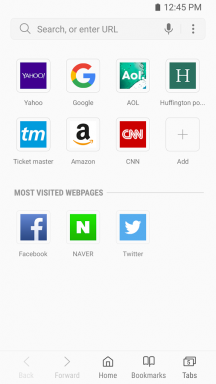Kako delati z Gmailom bolj učinkovito
Delo In študij / / December 25, 2019
Matt Cutts (Mutt Cutts), ki delajo na Googlu, daje v svojem blog treh precej dobrih nasvetov o tem, kako uporabljati Gmail z večjo učinkovitostjo.
1. Prilagodite pravila za razvrščanje, tako da "Prejeto" se je v mapi ni Pošiljanje in sezname razprave. Načeloma je logično. Nered Prejeto ustvari osebno, imam občutek nelagodja :) Čeprav moram priznati, da je to mnenje očitno, ne vem, kako, ni mogoče razvrščati pošto.
 2. Uporaba "iskanje konstanta". Svet bo pristop uporabnikov brskalnik mozilla Firefox. Morate namestiti razširitev Greasemonkey in skript Shranjena iskanja (Put scenarij lahko varno, je ustvarjen Mihai ParparitaGoogle inženir). Po namestitvi skript, pojdite na Gmail. Videli boste posodobljeno kredenca, prikazano na desni strani. "Predstavljajte si, da delate v podjetju example.com ekipa treh ljudi, - pravi Matt - Alice, Bob in Carol. To iskanje bo našel črke, ki so v "Prejeto" in prihajajo iz katerega koli od teh zaposlenih:
2. Uporaba "iskanje konstanta". Svet bo pristop uporabnikov brskalnik mozilla Firefox. Morate namestiti razširitev Greasemonkey in skript Shranjena iskanja (Put scenarij lahko varno, je ustvarjen Mihai ParparitaGoogle inženir). Po namestitvi skript, pojdite na Gmail. Videli boste posodobljeno kredenca, prikazano na desni strani. "Predstavljajte si, da delate v podjetju example.com ekipa treh ljudi, - pravi Matt - Alice, Bob in Carol. To iskanje bo našel črke, ki so v "Prejeto" in prihajajo iz katerega koli od teh zaposlenih:
za: mene IN oznako: Prejeto IN (od: [email protected] ALI od: [email protected] ALI od: [email protected])
To pravilo se lahko napisani na kratko in eleganten način:
da: me IN oznaka: Prejeta IN (iz: (alice | bob | Carol) @ example.com)
Če želite dodati novo iskanje konstantno, kliknite na povezavo Uredi iskanj na. Tukaj je tisto, kar boste videli (klikniti sliko):

Nalepka - ime novega stalnega iskanja, poizvedbe - zahteva iskanje (primer je podana zgoraj). Upoštevajte, da lahko določi položaj iskanju referenčni konstantno.
Ustvarite iskanje konstantno za e-pošto od zaposlenih, družinske člane, itd Jaz sem z uporabo iskanje konstantno za "pisem za določeno obdobje" in "pisem od svojih naložb."
3. Zadnja Svet Matt Cutts skrbi med notranjo podjetja in zunanja pošta. Predstavljajte si, da ste dobili sporočil od mojih sodelavcev v podjetju example.com in pošte iz drugih krajev na eni škatli. Hočeš ločiti zunanjo e-pošto (tisto, ki je ni na vaši kolegi example.com). Moramo tako ravnati. Ustvari nov filter. V polje določajo -example.com, klikne naslednji korak in ustvariti bližnjico (nalepke) zunaj. Ko ustvarite filter, in oznako, se lahko izda ukaz: "za: mene IN -label: zunanji IN oznako: Prejeto”. Sedaj lahko "prehod" med notranjim in zunanjim e-pošte.